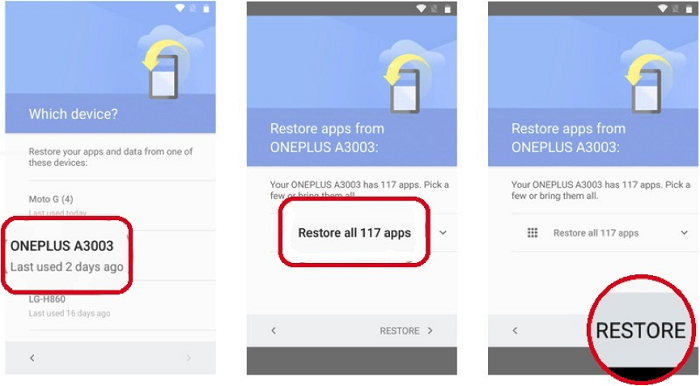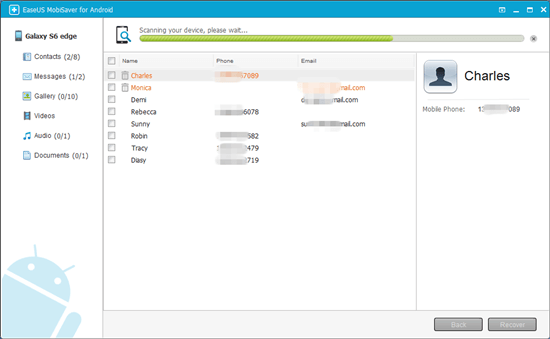Gegevensverlies is een van de grootste frustraties die gebruikers kunnen ervaren met hun telefoons. Ze verliezen niet alleen hun gegevens, maar ook hun tijd en energie om deze verloren gegevens terug te krijgen. Om te voorkomen dat u te veel tijd kwijt bent aan het ophalen van verloren bestanden, hebben we enkele technieken verzameld om u te helpen dit gemakkelijk te doen.
PAGINA INHOUD:
- Tip 1. Herstel verwijderde gegevens op Android van Google-account
- Tip 2. Herstel verwijderde Android-bestanden met EaseUS MobiSaver voor Android
- Tip 3. Herstel verwijderde gegevens uit de Prullenbak
- Tip 4. WhatsApp-gegevens ophalen van Android-telefoon
Tip 1. Herstel verwijderde gegevens op Android van Google-account
Als u ooit een back-up van uw Android-telefoon heeft gemaakt naar een Google-account, kunt u uw verloren gegevens terugkrijgen door uw telefoon te herstellen via Google. Houd er echter rekening mee dat deze methode alleen werkt met apparaten die nog niet zijn ingesteld. Anders moet je eerst de fabrieksinstellingen terugzetten naar de fabrieksinstellingen, waardoor alles van je telefoon wordt gewist. Als dit niet is wat je wilt, ga dan naar het volgende gedeelte om verwijderde gegevens te herstellen zonder te wissen.
Stap 1 . Open je Android-telefoon, of het nu een gloednieuwe is of een die is gereset.
Stap 2 . Tik op het pictogram "Pijl" om te beginnen met het instellen van uw apparaat.
Stap 3 . Kies "Systeemtaal" en tik op "Volgende" > Maak verbinding met het wifi-netwerk.
Stap 4 . Tik op 'Accepteren en doorgaan' > 'Nee, bedankt' > 'Volgende' > Voer uw Google-account in en tik op 'Volgende'.
Stap 5 . Tik op 'Accepteren', dan zie je de Google-servicespagina, vink het vakje aan als je nodig hebt en tik op 'Volgende'.
Stap 6 . Wanneer u naar de pagina "Welk apparaat" komt, kiest u het apparaat dat u wilt herstellen en tikt u erop. Kies vervolgens de app die u wilt herstellen en tik op 'Herstellen'.
Stap 7 . Ten slotte kunt u de instructies op het scherm volgen om uw apparaat in te stellen.
![Herstel Android-telefoon van Google-account]()
Tip 2. Herstel verwijderde Android-bestanden met EaseUS MobiSaver voor Android
Als het resetten van uw Android-apparaat niet is wat u wilt, kunt u proberen enkele herstelhulpmiddelen te gebruiken om verwijderde bestanden te herstellen zonder opnieuw in te stellen. Hier raden we EaseUS MobiSaver voor Android aan als een goede plek om te beginnen. Als een professionele en betrouwbare Android-tool voor gegevensherstel heeft het duizenden gebruikers geholpen hun verwijderde of verloren gegevens zoals contacten, berichten, video's, documenten, enz.
Het is veilig, schoon en snel en heeft een hoog slagingspercentage. Klinkt goed? Download het nu op uw computer om het te proberen!
Stap1 . Verbind je telefoon met de computer > Start EaseUS MobiSaver voor Android > Klik op "Start" om verder te gaan. Opmerking : dit programma werkt alleen met geroote Android-telefoons.
![installeer android prullenbak data recovery tool op een computer]()
Stap 2 . Dit programma scant snel uw apparaat en geeft alle gegevens goed georganiseerd weer > Selecteer de typen die de verwijderde gegevens bevatten.
![voer android prullenbak data recovery-software uit om verloren gegevens te vinden]()
Stap 3 . Bekijk een voorbeeld van de verwijderde bestanden, selecteer er een (die) die u wilt herstellen en klik op "Herstellen".
![bekijk en herstel verloren gegevens van Android-prullenbak-software voor gegevensherstel]()
Tip 3. Herstel verwijderde gegevens uit de Prullenbak
Een andere mogelijke oplossing om uw verwijderde gegevens te herstellen, is door uw Prullenbak te controleren, die geen prullenbak van het hele apparaat is, maar een prullenbak met specifieke apps zoals de Gallery-app. Voor deze apps kunt u verwijderde bestanden direct zonder problemen herstellen.
Tip 4. WhatsApp-gegevens ophalen van Android-telefoon
Er zijn twee manieren om WhatsApp-berichten van je Android-telefoon te herstellen: Herstellen vanaf een lokale back-up of herstellen vanaf Google Drive. Als je een SD-kaart hebt, kun je je SD-kaart rechtstreeks in een ander Android-apparaat plaatsen om de chatgeschiedenis te herstellen. Zo niet, dan kun je je WhatsApp herstellen vanuit het interne geheugen van je apparaat of Google Drive. U kunt deze handleiding raadplegen voor meer informatie over het herstellen van WhatsApp-gegevens vanaf een Android-telefoon.
Tot slot
Afgezien van de tips die we hierboven hebben geïntroduceerd, zijn er veel andere methoden om verwijderde bestanden van Android te herstellen. Als geen van de hierboven geïntroduceerde methoden werkt, kunt u de hulp inroepen van enkele herstelservices, herstel-apps of contact opnemen met de ontwikkelaar om u te helpen.
![EaseUS Data Recovery Wizard]()
![EaseUS Data Recovery Wizard for Mac]()
![EaseUS Partition Manager Pro]()
![EaseYS Partition Manager Server]()
![EaseUS Todo Backup Workstation]()
![EaseUS Todo Backup Advanced Server]()